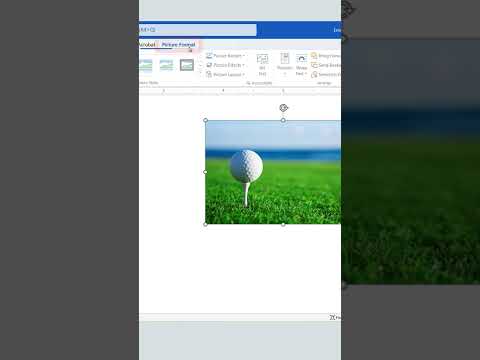Windows 7 въведе нова функция на потребителския интерфейс, наречена Списък с прескачане, Jump Lists е списък с последните документи за тази програма.
Също така виждате списък с функции, уникални за това приложение. Например в списъка за прескачане на Windows Live Messenger се показват задачи като мигновени съобщения, изключване, промяна на състоянието онлайн и т.н.

Справочен списък в Windows 7
Кликнете с десния бутон на мишката върху икона на лентата на задачите и ще видите списък с файлове или документи, открити по-рано в това приложение.
Като алтернатива можете също да кликнете върху елемента на лентата на задачите и да задържите натискането надолу, докато премествате курсора нагоре.
Отидете тук, ако откриете, че списъкът ви за прескачане липсва или е изчезнал за постоянно в Windows 7.
Тези връзки също могат да Ви заинтересуват:
- Как да изчистите иконите на лентата на задачите История на списъка с прескачания в Windows 7 плюс често задавани въпроси
- Как да деактивирате списъците за прескачане чрез Свойства на лентата на задачите или Редактор на групови правила
- Explorer Explorer или друг Jump List не работи в Windows 7.
Подобни публикации:
- Промяна на изгледа на иконите на работния плот в Windows 10 до изглед "Детайли и списък"
- Прикрепвам: списъкът за прескачане липсва или изчезва постоянно в Windows 7
- Прикрепвам: Икона на изследователския бар на мишката Прескачащият списък не работи в Windows 7
- Как да изчистите иконите на лентата на задачите История на списък с преходи в Windows 7
- Добавете списък за прескачане, задачи и категории, за да закачите сайтове в Internet Explorer 9 лесно